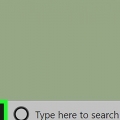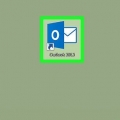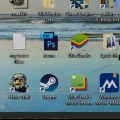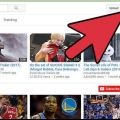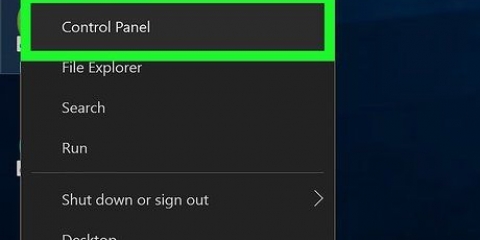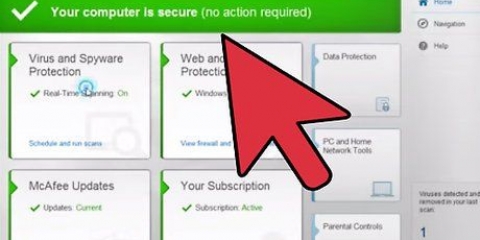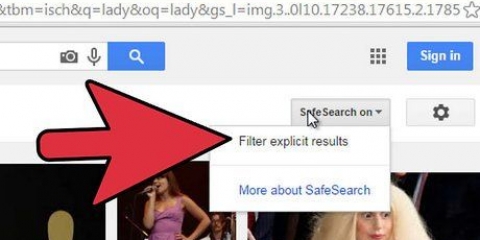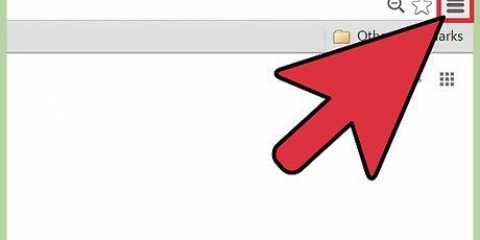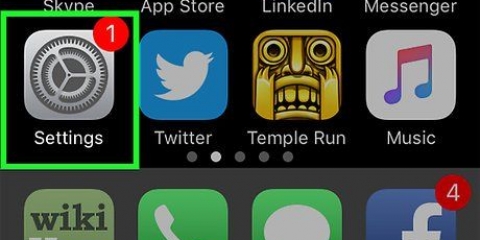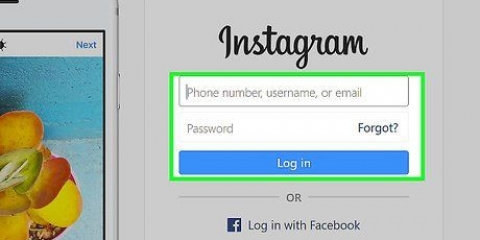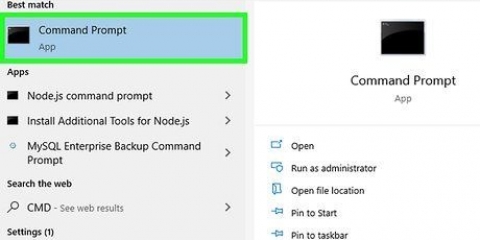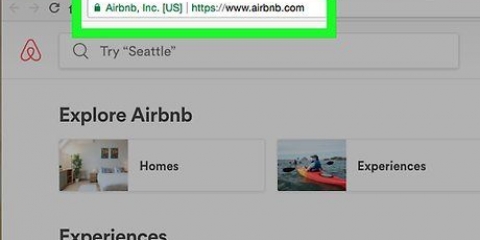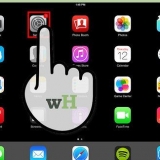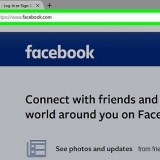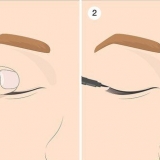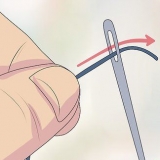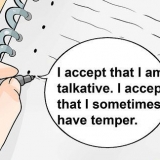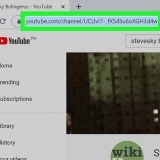Chrome - Klik på ⋮, vælge Flere værktøjer og klik Udvidelser. Firefox - Klik på ☰ og vælg derefter Tilføjelser. kant - Klik på ⋯ og vælg derefter Udvidelser. Safari - Klik på Safari, vælge Præferencer.. og klik på fanen Udvidelser.

Chrome – fjern markeringen i feltet `Aktiveret` til højre for AdBlock eller Adblock Plus. Firefox - Klik på Slukke til højre for adblockeren. kant – klik på den blå skyder i adblocker-menuen. Safari – fjern markeringen i afkrydsningsfeltet for `AdBlock` eller `Adblock Plus` i venstre side af siden.



Chrome - Klik på ⋮ i øverste højre hjørne af skærmen, så en rullemenu vises. AdBlock-ikonet er øverst i rullemenuen. Firefox – du skulle se AdBlock-ikonet i øverste højre hjørne af dit browservindue. kant – hvis du ikke kan se AdBlock-ikonet i øverste højre hjørne af siden, skal du klikke ⋯, vælge Udvidelser, Klik på AdBlock og klik på skyderen `Vis knap ved siden af adresselinjen` for at få ikonet til at vises der. Safari – du skulle se AdBlock-ikonet til venstre for adresselinjen i øverste venstre hjørne af browservinduet.






Chrome - Klik på ⋮ i øverste højre hjørne af skærmen, så en rullemenu vises. Adblock Plus-ikonet er øverst i rullemenuen. Firefox - du skulle se Adblock Plus-ikonet i øverste højre hjørne af dit browservindue. kant - Hvis du ikke kan se Adblock Plus-ikonet i øverste højre hjørne af siden, skal du klikke ⋯, vælge Udvidelser, Klik på Adblock Plus og klik på skyderen `Vis knap ved siden af adresselinjen` for at få ikonet til at vises der. Safari - du skulle se Adblock Plus-ikonet til venstre for adresselinjen i øverste venstre hjørne af browservinduet.




Deaktiver adblock
Indhold
Denne vejledning viser dig, hvordan du midlertidigt deaktiverer AdBlock og Adblock Plus, både på et bestemt websted og for en hel browser. AdBlock er en udvidelse til computeren, hvis ikon ligner et stopskilt med en hvid hånd på. Adblock Plus er tilgængelig til computere og mobile enheder og har et stopskilt-ikon med bogstaverne `ABP` på det.
Trin
Metode 1 af 4: Deaktiver AdBlock og Adblock Plus i en browser

1. Åbn en webbrowser. Dette skal være en browser, hvor du har AdBlock eller Adblock Plus installeret.

2. Gå til udvidelsessiden med din browser.

3. Søg efter AdBlock eller Adblock Plus. På listen over udvidelser skal du søge efter navnet på den adblocker, du vil deaktivere.
I Microsoft Edge, klik her AdBlock eller Adblock Plus.

4. Deaktiver AdBlock eller Adblock Plus. Sådan gør du:

5. Luk din browser og åbn den igen. Dette vil bekræfte dine ændringer og implementere dem i din browser. Den adblocker efter eget valg vil blive deaktiveret, indtil du beslutter dig for at genaktivere den.
Metode 2 af 4: Deaktiver AdBlock på et websted

1. Åbn en browser. Brug den browser, hvor du vil deaktivere AdBlock på et bestemt websted.

2. Gå til hjemmesiden. Åbn det websted, hvor du vil deaktivere AdBlock.
For eksempel, hvis du vil deaktivere AdBlock på Wikipedia, skal du nu gå til www.wikipedia.com.

3. Åbn udvidelsessiden i din browser. De fleste browsere har en sektion, hvor du kan se ikonerne for de udvidelser, du har installeret. For at se dette afsnit skal du gøre følgende:

4. Klik på AdBlock-ikonet. Dette ligner et rødt stopskilt med en hvid hånd på. En rullemenu vises nu.

5. Klik påBloker ikke nogen sider på dette domæne. Denne mulighed er nederst i rullemenuen. Hvis du klikker på den, åbnes et pop op-vindue.

6. Indstil, hvilke sider der skal deaktiveres AdBlock på. Klik på skyderen "Websted", og træk den til højre for at ignorere flere websitevarianter. Ved at klikke og trække "Side"-skyderen til højre, vil AdBlock ignorere bestemte sider på webstedet (jo mere du trækker skyderen til højre, jo mere specifikke er siderne udelukket) i stedet for alle sider på webstedet.
Ikke alle hjemmesider skal justeres.

7. Klik påAt udelukke. Denne mulighed er placeret i nederste højre hjørne af skærmen. Hvis du klikker på den, gemmer du dine ændringer og deaktiverer AdBlock for webstedet og/eller sider efter eget valg.
Metode 3 af 4: Deaktiver Adblock Plus på et websted

1. Åbn en browser. Brug den browser, hvor du vil deaktivere Adblock Plus på et bestemt websted.

2. Gå til hjemmesiden. Åbn det websted, hvor du vil deaktivere Adblock Plus.
For eksempel, hvis du vil deaktivere Adblock Plus på Wikipedia, skal du nu gå til www.wikipedia.com.

3. Åbn udvidelsessiden i din browser. De fleste browsere har en sektion, hvor du kan se ikonerne for de udvidelser, du har installeret. For at se dette afsnit skal du gøre følgende:

4. Klik på Adblock Plus-ikonet. Dette ligner et rødt stopskilt med bogstaverne `ABP` på. En rullemenu vises nu.
Højreklik ikke på ikonet for Adblock Plus.

5. Klik påAktiveret på denne hjemmeside. Denne mulighed er placeret øverst i rullemenuen. Ved at klikke på den bliver Adblock Plus øjeblikkeligt deaktiveret på den pågældende hjemmeside.
Hvis du vil genaktivere Adblock Plus på denne hjemmeside, skal du klikke på Adblock Plus-ikonet igen og klikke Deaktiveret fra denne hjemmeside øverst i menuen.
Metode 4 af 4: Deaktiver Adblock Plus på en mobil

1. Åbn Adblock Plus. Tryk på Adblock Plus-appikonet. Dette ligner et stopskilt med bogstaverne `ABP` på.
- Adblock Plus er ikke tilgængelig til Android-enheder.
- AdBlock har ikke en mobilapp.

2. Tryk på ikonet `Indstillinger`. Dette er et skruenøgle- og skruetrækkerikon nederst på skærmen. Hvis du klikker på den, kommer du til siden Indstillinger.

3. Tryk på den grønne `Adblock Plus`-skyder
. Denne mulighed er placeret øverst på skærmen. Hvis du trykker på den, bliver skyderen hvid . Adblock Plus-beskyttelse er nu deaktiveret, indtil du genaktiverer den senere.Tips
- Du kan også fjerne AdBlock og Adblock Plus fra din browser ved at klikke på knappen fjerne eller Afinstaller ud for den relevante indstilling på din browsers udvidelsesside.
Advarsler
- Nogle websteder kræver, at du deaktiverer dine adblocker(e), før du kan se deres indhold.
Artikler om emnet "Deaktiver adblock"
Оцените, пожалуйста статью
Populær